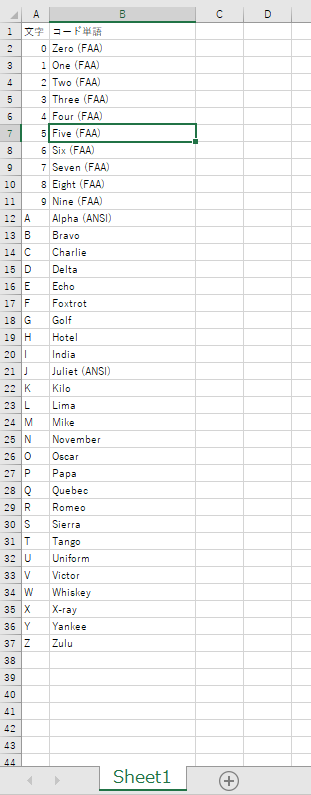Python サブモジュールのディレクトリ構造とunittestの話
プログラムとunittestを同じディレクトリに置くパタンのテスト。
パッケージ(hello_submodule)の同列にtestディレクトリを作って、unittestのファイルを置く構成が標準らしいが、パスの設定関係がとても面倒なので。
プログラムとunittestを同じディレクトリに置くパタンの場合、カレントディレクトリがhello_submoduleにあるものとしてfromなどを記述すればよさそう。
ディレクトリ構造
─hello_submodule
│ program_main.py
│ program_main_test.py
│
├─.vscode
│ launch.json
│ settings.json
│
├─sub_module_1
│ program_submod1.py
│ program_submod1_test.py
│ __init__.py
│
└─sub_module_2
program_submod2.py
program_submod2_test.py
__init__.py
ソースコード
1. program_main.py
from sub_module_1 import program_submod1 from sub_module_2.program_submod2 import Class_Submod2 def main_func(): x = program_submod1.func1() y = Class_Submod2() z = y.func2() print("this function is program_main.main_func()") print(f"x={x}, y={y},z={z}") return 3 if __name__ == '__main__': main_func()
2. program_main_test.py
import unittest
import program_main
class Testprogram_main(unittest.TestCase):
def test_main_func(self):
self.assertEqual(program_main.main_func(), 3)
if __name__ == '__main__':
unittest.main()3. program_submod1.py
def func1():
print("this function is sub_module_1.func1()")
return (1)
4. program_submod1_test.py
import unittest
from sub_module_1 import program_submod1
class Testprogram_submod1(unittest.TestCase):
def test_func1(self):
self.assertEqual(program_submod1.func1(), 1)
if __name__ == '__main__':
unittest.main()5. program_submod2.py
class Class_Submod2:
def __init__(self):
self.v = 2
pass
def func2(self):
print("this function is sub_module_2.func2() in Class_Submod2")
return (self.v)6. program_submod2_test.py
import unittest
from sub_module_2 import program_submod2
class Testprogram_submod2(unittest.TestCase):
def test_func1(self):
x=program_submod2.Class_Submod2()
self.assertEqual(x.func2(), 2)
if __name__ == '__main__':
unittest.main()7. __init__.py
空のファイル。
8. setting.json(vscodeの設定ファイル)
{
"python.testing.unittestArgs": [
"-v",
"-s",
".",
"-p",
"*_test.py"
],
"python.testing.pytestEnabled": false,
"python.testing.nosetestsEnabled": false,
"python.testing.unittestEnabled": true
}
コマンドラインでのテスト実行例
(base) C:\dev\SampleCodes\hello_submodule>python -m unittest discover -p "*_test.py" this function is sub_module_1.func1() this function is sub_module_2.func2() in Class_Submod2 this function is program_main.main_func() x=1, y=<sub_module_2.program_submod2.Class_Submod2 object at 0x0000021BF07B07C8>,z=2 .this function is sub_module_1.func1() .this function is sub_module_2.func2() in Class_Submod2 . ---------------------------------------------------------------------- Ran 3 tests in 0.005s OK ||> *** パスの設定関係がとても面倒な理由 unittestファイル側から、テスト対象の関数が書いてある.pyファイルをimportしないといけないが、親ディレクトリをたどってimportする設定が手間なため。 全てのunittestファイルに以下を記載してもよいが手間。lynterが問題として検出することもある。 >|| import sys sys.path.append(r"<パッケージのディレクトリ>")
markdownで書いたドキュメントにPlantUMLの図を挿入する方法
markdownで書いたドキュメントにPlantUMLの図を挿入する方法。
以下、どちらも可能。
- mdファイルに直接記載する。
- PlantUMLのファイルを参照する。
これで、ファイル分割しつつ、図と説明をテキストファイルで記述できるようになった。
結果

ソースコード
■mdファイル
# Section1 直接のPlantUMLの記載を、図として挿入する。 ```plantuml @startuml :Hello world; :this is section1; @enduml ``` # Section2 別ファイルにあるPlantUMLの記載を、図として挿入する。 ```plantuml !include a00_hello_world.pu ``` # Section3 終わり
■PlantUMLの記載ファイル(a00_hello_world.pu)
@startuml :Hello world; :This is on defined on several **lines**; @enduml
環境
- Java Runtime
- PlantUML (https://plantuml.com/ja/download)
- Markdown Preview Enhanced
Neural Network Consoleによる学習済みニューラルネットワークの利用(その2)
識別機として作ったネットワークの中間層の値をエンコード値として使う、オートエンコーダもどきがつくりたかったのでテスト。
誤差関数には、y(OneHotにした3列のクラス値 )を入れているので、オートエンコーダではないが、実質的には同じもの
ネットワーク設計
ネットワークの設計とトレーニングはNeural Network Console(NNC)で実施。
2層では識別率が上がらなかったので、3層。
左側がエンコーダ、右側がデコーダ。

実行結果
(base) C:\dev\SampleCodes\hello_autoenc>python network.py 2020-05-23 12:39:58,407 [nnabla][INFO]: Initializing CPU extension... 2020-05-23 12:39:59,117 [nnabla][INFO]: Parameter load (<built-in function format>): C:\dev\SampleCodes\hello_autoenc\hello_autoenc.files\20200523_112705\results.nnp 入力データ(アヤメ3種類それぞれ1個づつ) [[4.3 3. 1.1 0.1] [4.9 2.4 3.3 1. ] [4.9 2.5 4.5 1.7]] もともとのネットワークの計算結果(エンコード+デコード) [[9.9999666e-01 1.6275737e-06 1.6897608e-06] [1.0858843e-05 9.9997306e-01 1.6078509e-05] [1.0666966e-05 1.2271330e-02 9.8771799e-01]] エンコードした値 [[1.8855007e-02 3.9558447e-08] [9.2018157e-01 1.9496704e-03] [9.9969387e-01 9.8213345e-01]] エンコードされた値をもとに、デコードした値 [[9.9999666e-01 1.6275737e-06 1.6897608e-06] [1.0858843e-05 9.9997306e-01 1.6078509e-05] [1.0666966e-05 1.2271330e-02 9.8771799e-01]]
ソースコード
訓練結果のloadコマンドの引数ファイルが、2年前とは変わっていた。
import nnabla as nn import nnabla.functions as F import nnabla.parametric_functions as PF def original_network(x, test=False): # Edit画面から、右クリック→Export→Python Code(NNC) # 引数yは削除 # def original_network(x, y, test=False): # Input:x -> 4 # Affine -> 100 h = PF.affine(x, (100,), name='Affine') # ReLU h = F.relu(h, True) # Affine_2 h = PF.affine(h, (100,), name='Affine_2') # ReLU_2 h = F.relu(h, True) # Affine_6 h = PF.affine(h, (100,), name='Affine_6') # ReLU_3 h = F.relu(h, True) # Affine_3 -> 2 h = PF.affine(h, (2,), name='Affine_3') # Sigmoid h = F.sigmoid(h) # Affine_7 -> 100 h = PF.affine(h, (100,), name='Affine_7') # ReLU_5 h = F.relu(h, True) # Affine_4 h = PF.affine(h, (100,), name='Affine_4') # ReLU_6 h = F.relu(h, True) # Affine_8 h = PF.affine(h, (100,), name='Affine_8') # ReLU_4 h = F.relu(h, True) # Affine_5 -> 3 h = PF.affine(h, (3,), name='Affine_5') # Softmax h = F.softmax(h) # BinaryCrossEntropy # h = F.binary_cross_entropy(h, y) return h def encorder_network(x, test=False): # original_networkの前半 # Input:x -> 4 # Affine -> 100 h = PF.affine(x, (100,), name='Affine') # ReLU h = F.relu(h, True) # Affine_2 h = PF.affine(h, (100,), name='Affine_2') # ReLU_2 h = F.relu(h, True) # Affine_6 h = PF.affine(h, (100,), name='Affine_6') # ReLU_3 h = F.relu(h, True) # Affine_3 -> 2 h = PF.affine(h, (2,), name='Affine_3') # Sigmoid h = F.sigmoid(h) return h def decorder_network(x, test=False): # original_networkの後半 # Input:x -> 2 # Affine_7 -> 100 h = PF.affine(x, (100,), name='Affine_7') # ReLU_5 h = F.relu(h, True) # Affine_4 h = PF.affine(h, (100,), name='Affine_4') # ReLU_6 h = F.relu(h, True) # Affine_8 h = PF.affine(h, (100,), name='Affine_8') # ReLU_4 h = F.relu(h, True) # Affine_5 -> 3 h = PF.affine(h, (3,), name='Affine_5') # Softmax h = F.softmax(h) return h # https://support.dl.sony.com/docs-ja/%E3%83%81%E3%83%A5%E3%83%BC%E3%83%88%E3%83%AA%E3%82%A2%E3%83%AB%EF%BC%9Aneural-network-console%E3%81%AB%E3%82%88%E3%82%8B%E5%AD%A6%E7%BF%92%E6%B8%88%E3%81%BF%E3%83%8B%E3%83%A5%E3%83%BC%E3%83%A9/ # nn.load_parameters(‘{training result path}/results.nnp’) nn.load_parameters( r"C:\dev\SampleCodes\hello_autoenc\hello_autoenc.files\20200523_112705\results.nnp") x = nn.Variable((3, 4)) x.d = [4.3, 3, 1.1, 0.1], [4.9, 2.4, 3.3, 1], [4.9, 2.5, 4.5, 1.7] print("入力データ(アヤメ3種類それぞれ1個づつ)") print(x.d) y_origin = original_network(x, test=True) y_origin.forward() print("もともとのネットワークの計算結果(エンコード+デコード)") print(y_origin.d) y_encoder = encorder_network(x, test=True) y_encoder.forward() print("エンコードした値") print(y_encoder.d) y_decoder = decorder_network(y_encoder, test=True) y_decoder.forward() print("エンコードされた値をもとに、デコードした値") print(y_decoder.d)
seabornを使ってみた
seabornを使ってみた。
plt.show(block=False) # これがないと表示されない。block=Falseがないとグラフを閉じるまでプログラムの実行が一時停止する。
ソースコード
import numpy as np import seaborn as sns from matplotlib import pyplot as plt x = np.random.normal(size=100) iris = sns.load_dataset("iris") sns.distplot(x, kde=False, rug=False, bins=10) plt.show(block=False) # これがないと表示されない。block=Falseがないとグラフを閉じるまでプログラムの実行が一時停止する。 sns.pairplot(iris) plt.show(block=False) # プログラムの終了とともにプロット画面も閉じてしまうので入力まち input()
結果
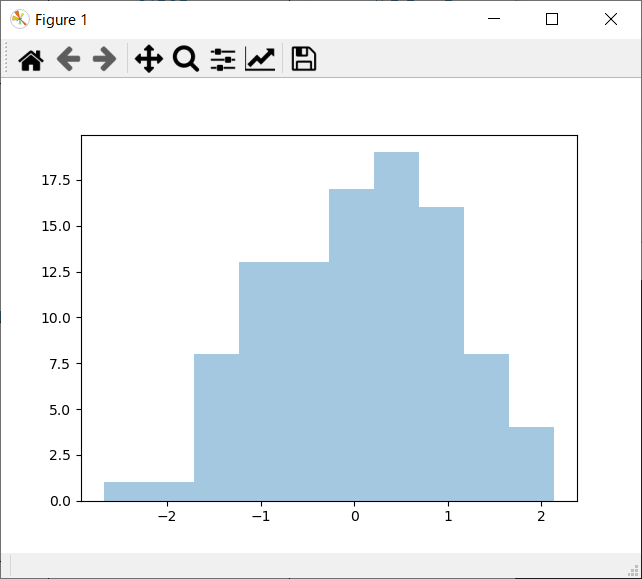
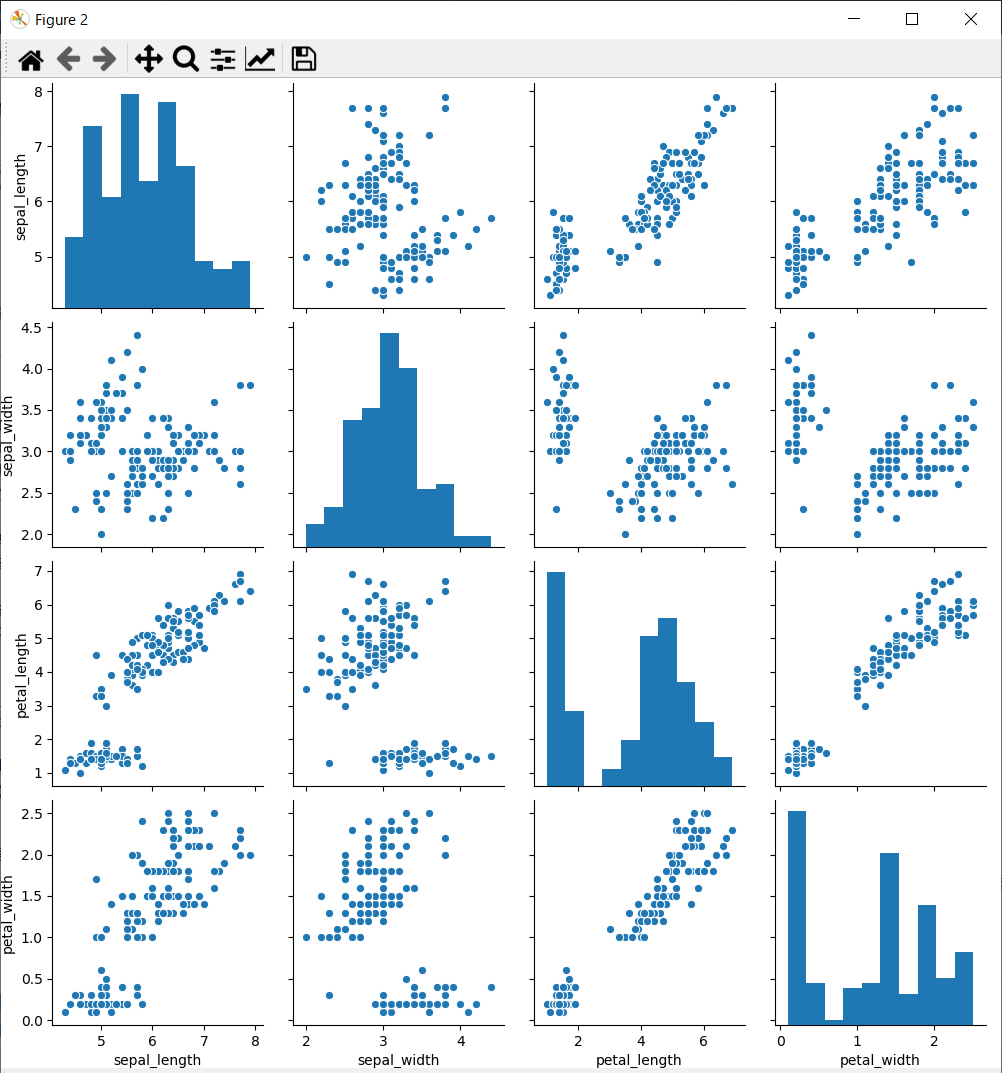
NasneからNASへの移行(速報版)
とりあえず最低限の目途はついたので、NasneからNASへのデータ移行メモ。
用途としては、録画データの延命。Nasneは古くなっていて、いつ壊れてもおかしくないので。
まだNasneからコピーしていない録画番組を選んでコピーや、コピーした番組の番組名ごとのディレクトリ分けのスクリプトはPythonで作成。もう少しきれいにしてから掲載予定。
移行先のNAS
QNAPのTS-453be。本体5万強。HDD別。4本必要。
TS-453Be | 幅広いアプリケーション拡張およびより優れた効率性を引き出すためのPCIeスロット付きのクアッドコアマルチメディアNAS | QNAP
追加購入のQNAP NASのアプリ。sMedio DTCP Move。税込み1100円。
sMedio DTCP MOVE
iPhoneでの再生環境用 税込み 1300円。※ 2020年12月時点で、iPadでは再生できないことを確認。
Media Link Player for DTV ~スマホでテレビを見よう~
できないこと
標準ではできないこと
スクリプトで解決できたこと
iPhoneのバックアップ先をDドライブへ
iPhoneのバックアップデータがCドライブの容量を食うので、iTunesが書き込むiPhoneのバックアップ先のディレクトリをDドライブに移動させる話。(公式ではないので自己責任で)
手順
大まかには、シンボリックリンクをつかって、iTunesが書き込むiPhoneのバックアップ先のディレクトリを別のドライブのディレクトリに化かす。
Windows10 Windowsストア版のiTunesむけ。
01. 既存のバックアップディレクトリを、別のドライブにコピーする。
既存のバックアップディレクトリ: "C:\Users\<ユーザディレクトリ名>\Apple\MobileSync\Backup"
から、
別のドライブ: "D:\keep\iTunesBackup"
に既存のバックアップファイルをコピーする。
robocopy /MIR "C:\Users\<ユーザディレクトリ名>\Apple\MobileSync\Backup" "D:\keep\iTunesBackup"
コピー完了後に、既存のバックアップディレクトリと別のドライブの容量やファイル数が一致することを確認する。
02. 既存のバックアップディレクトリをリネームする(最終的には削除する)
この後、既存のバックアップディレクトリと同名のシンボリックリンクを作るので、既存のバックアップディレクトリはなんでもいいので、別名にしておきます。
既存のバックアップディレクトリ: "C:\Users\<ユーザディレクトリ名>\Apple\MobileSync\Backup"
リネーム後: "C:\Users\<ユーザディレクトリ名>\Apple\MobileSync\Backup-old"
openpyxlで、エクセルファイルのフィルタの設定をする
openpyxlで、エクセルファイルのフィルタの設定をする実証コード
エクセルで開いても、フィルタの設定は入っているが、フィルタ表示はされていない状態で表示される。
エクセルで開いて、フィルタのプルダウンを開いて、再適用すれば、フィルタリングされた状態で表示される。
コード
from openpyxl import Workbook, load_workbook, utils # 1行目がヘッダで、A2からデータが入っている想定 read_filename = r"C:\dev\SampleCodes\hello_openpyxl\NATO_phonetic_alphabet.xlsx" save_filename = read_filename.replace(".xlsx", "_filterd.xlsx") wb = load_workbook(read_filename) # 対象シートは 'Sheet1' ws = wb['Sheet1'] # フィルタを設定したい列名を指定 filter_col = 'A' # column_index_from_string(A)は1を返すが、使うときはオフセットで0始まりなので1を引いておく。 filter_col_offset = utils.column_index_from_string(filter_col) - 1 print("filter_col = {0}, filter_col_offset = {1}".format( filter_col, filter_col_offset)) # 表示したい行にある、A列の内容 # 実際にはない値を指定しても、add_filter_columnでは無視される。 filter_words = ["0", "A", "Z"] # データがある最大行を取得 max_row = ws.max_row max_col = ws.max_column print("max_row = {0}, max_col = {1}".format(max_row, max_col)) # 表示したい値が、実際にあるか確かめておく for word in filter_words: flag_find = False for row_index in range(0, max_row): cell_value = ws.cell( row=row_index+1, column=utils.column_index_from_string(filter_col)).value if word == str(cell_value): flag_find = True print("{0} in filter_words found".format(word)) break if flag_find == False: print("Error!! {0} in filter_words not found".format(word)) exit(-1) # 列番号をxlsの列名アルファベットに変換 max_col_letter = utils.cell.get_column_letter(max_col) # filterの範囲を指定 # A列からデータがあることが前提。 ws.auto_filter.ref = "A1:" + max_col_letter + str(max_row) print("ws.auto_filter.ref = {0}".format(ws.auto_filter.ref)) # filter指定 # filter_col_index は 0だと、ws.auto_filter.refの範囲で、いちばん左の列 ws.auto_filter.add_filter_column(filter_col_offset, filter_words) # サンプルコードにあったソートはしなくてよい。 # https://openpyxl.readthedocs.io/en/latest/filters.html#using-filters-and-sorts # ws.auto_filter.add_sort_condition("B2:B15") # 保存はする。 # エクセルで開いても、フィルタの設定は入っているが、フィルタ表示はされていない状態で表示される。 # エクセルで開いて、フィルタのプルダウンを開いて、再適用すれば、フィルタ表示される。 wb.save(save_filename) wb.close()
実行結果
(base) C:\dev\SampleCodes\hello_openpyxl>python hello_filter.py filter_col = A, filter_col_offset = 0 max_row = 37, max_col = 2 0 in filter_words found A in filter_words found Z in filter_words found ws.auto_filter.ref = A1:B37 (base) C:\dev\SampleCodes\hello_openpyxl>